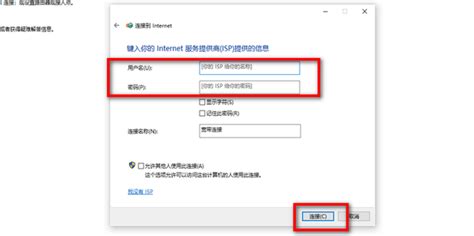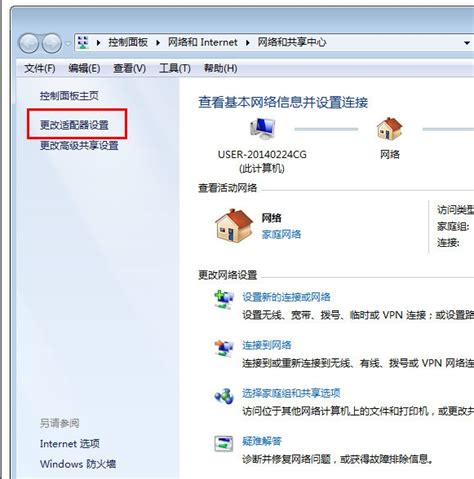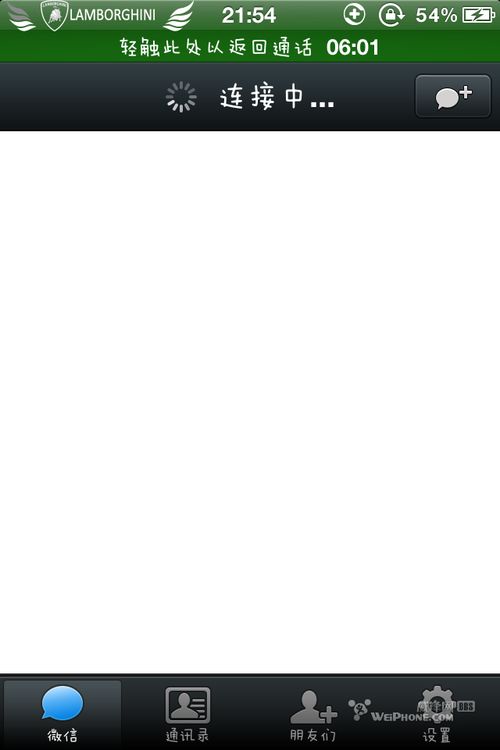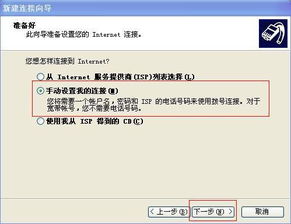Win7系统下创建宽带连接的步骤与方法
Win7如何轻松创建宽带连接?详细步骤让你轻松上手
在Windows 7系统中,创建宽带连接是一项非常实用的操作,能够帮助你快速接入互联网,享受各种在线服务。无论你是新手还是有一定电脑基础的用户,通过这篇详细的指南,你都能轻松掌握Win7创建宽带连接的方法。
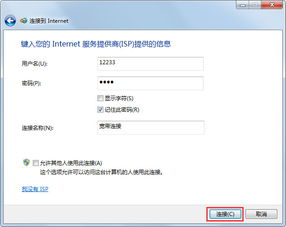
第一步:打开网络和共享中心
首先,我们需要进入Windows 7的网络和共享中心。这里有两种方法供你选择:

1. 通过桌面图标:

在Windows 7系统桌面上找到“网络”图标。
右击该图标,并选择“属性”。
2. 通过任务栏图标:
点击Windows 7系统右下角的电脑小图标(即网络连接图标)。
右击选择“打开网络和共享中心”。
选择任意一种方法,你都可以成功进入网络和共享中心。
第二步:开始设置新的连接
进入网络和共享中心后,你会看到一个名为“设置新的连接或网络”的链接。点击它,开始创建新的网络连接。
第三步:选择连接到Internet
在接下来的窗口中,你会看到多个选项。为了创建宽带连接,你需要选择“连接到Internet”,然后点击“下一步”。
第四步:选择宽带连接类型
在连接到Internet的选项中,你会看到多种连接类型,包括无线、宽带、拨号等。因为我们要创建的是宽带连接,所以选择“宽带(PPPoE)(R)”。点击“下一步”继续。
第五步:输入ISP提供的信息
在这一步,你需要输入你的Internet服务提供商(ISP)提供的信息,包括用户名和密码。这些信息通常会在你办理宽带业务时由ISP提供给你。
在“用户名”后面输入你的宽带账号。
在“密码”后面输入你的宽带密码。
“连接名称”默认是“宽带连接”,但你可以自定义修改。
确保输入的信息正确无误,然后点击“连接”。如果输入的用户名和密码正确,你将会成功建立宽带连接,并通过这个连接上网。
第六步:查看和管理宽带连接
成功创建宽带连接后,你可以在“网络和共享中心”的“更改适配器设置”中查看和管理这个连接。在这里,你会看到一个名为“宽带连接”的新选项。
第七步:在桌面创建宽带连接快捷方式
为了方便日后使用,你可以在桌面上创建一个宽带连接的快捷方式。具体操作如下:
在“更改适配器设置”窗口中,右击“宽带连接”。
在弹出的菜单中选择“创建快捷方式”。
在弹出的对话框中点击“是”,宽带连接的快捷方式就会出现在桌面上。
这样,你就可以通过双击桌面上的快捷方式快速连接到互联网了。
常见问题解决
在创建宽带连接的过程中,你可能会遇到一些常见的问题。下面列举了一些可能的问题及其解决方法:
1. 错误代码608:设备不存在
解决方法:重新安装调制解调器的驱动程序。
2. 错误代码611或612:路由不可用或未分配
解决方法:卸载并重新安装拨号软件,如果问题依旧,联系ISP询问。
3. 错误代码617:端口或设备已断开
解决方法:检查网线,重新安装调制解调器的驱动程序,或者联系ISP。
4. 错误代码619:与ISP服务器不能建立连接
解决方法:检查网卡是否正确连接,重新安装网卡驱动程序,并检查调制解调器是否有问题。
5. 错误代码621:无法打开电话簿文件
解决方法:重新安装网卡驱动程序,并检查是否中了病毒或关闭了某项系统服务。
6. 错误代码629:连接被远程计算机关闭
解决方法:重新安装拨号软件或调制解调器驱动程序。
7. 错误代码630:调制解调器故障
解决方法:重新安装调制解调器的驱动程序,如果问题依旧,可能是调制解调器出现了物理故障。
8. 错误代码638:请求超时
解决方法:可能是ISP服务器故障,或者创建拨号连接时输入的用户名或电话号码有误。
9. 错误代码645:网卡没有正确响应
解决方法:检查网卡,并重新安装网卡驱动程序。
10. 错误代码678:没有应答
解决方法:检查调制解调器的状态,如果调制解调器没有问题,则可能是ISP出现了问题,联系ISP反映情况。
11. 错误代码691:用户名和密码不对
解决方法:大多数情况下,用户名和密码输入有误。确保输入的信息正确无误。
12. 错误代码738:服务器不能分配IP地址
解决方法:ISP服务器出现故障,直接联系ISP询问。
通过以上这些步骤和常见问题解决方法,相信你已经能够轻松在Windows 7系统中创建宽带连接,并享受高速的网络服务了。如果你按照步骤操作仍然遇到问题,不要慌张,联系ISP的技术支持人员,他们会帮助你解决任何问题。
掌握创建宽带连接的方法,不仅能让你的上网体验更加便捷,还能在关键时刻快速解决网络问题。希望这篇详细的指南对你有所帮助,祝你使用愉快!
- 上一篇: 揭秘TNT幽灵沉船:全面攻略与探险指南
- 下一篇: 夜店霸主:高端饮酒攻略与技巧秘籍
-
 电脑开机如何自动连接宽带,一键设置教程!新闻资讯02-03
电脑开机如何自动连接宽带,一键设置教程!新闻资讯02-03 -
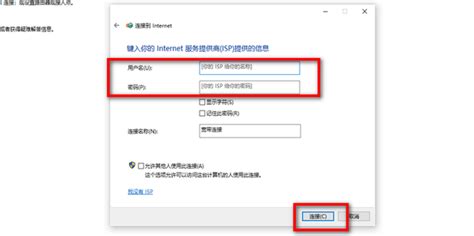 Win7宽带连接设置教程:轻松添加拨号连接新闻资讯12-07
Win7宽带连接设置教程:轻松添加拨号连接新闻资讯12-07 -
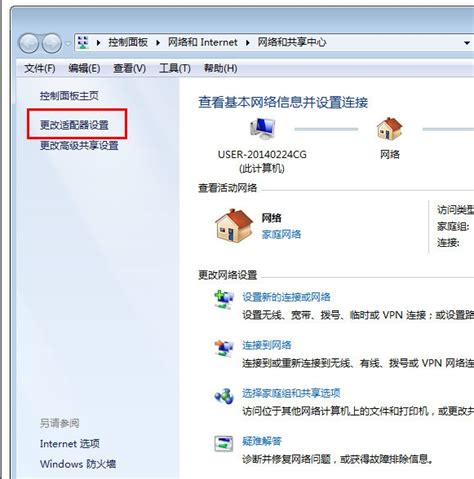 Win7系统桌面创建本地连接的方法新闻资讯11-20
Win7系统桌面创建本地连接的方法新闻资讯11-20 -
 设置电脑开机自动连接宽带的方法新闻资讯12-09
设置电脑开机自动连接宽带的方法新闻资讯12-09 -
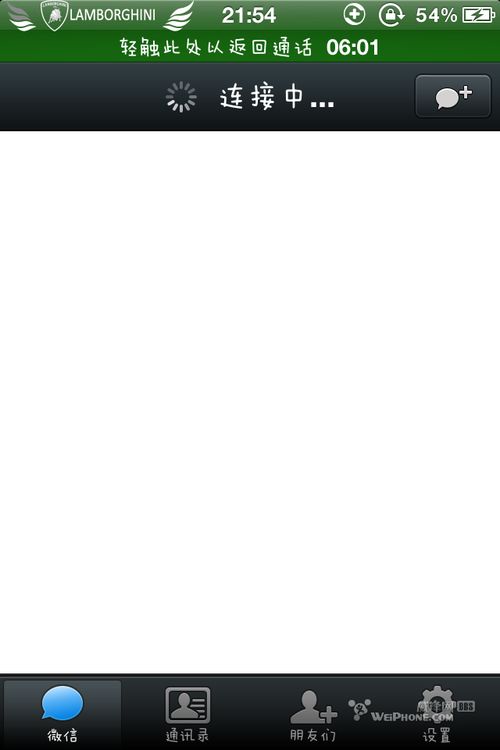 Win7系统桌面快捷创建:轻松设置本地连接指南新闻资讯11-21
Win7系统桌面快捷创建:轻松设置本地连接指南新闻资讯11-21 -
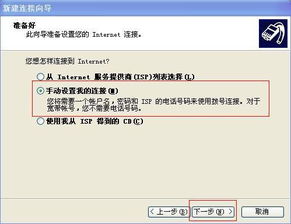 如何创建宽带连接?新闻资讯12-09
如何创建宽带连接?新闻资讯12-09